Cope Pipeline을 통해 ECS에 지속적인 빌드 및 배포하기
CodePipeline 마법사를 사용하여 파이프라인 단계를 생성하고, 소스 리포지토리를 ECS 서비스에 연결합니다.
Code Pipeline으로 새로운 파이프라인 생성
-
https://console.aws.amazon.com/codepipeline/ 에서 CodePipeline 콘솔을 엽니다.
-
시작 페이지에서 Create Pipeline (파이프라인 생성) 을 선택합니다.
-
CodePipeline를 처음으로 사용하는 경우 Welcome 페이지 대신 소개 페이지가 나타납니다. 지금 시작을 선택합니다.
단계별로 입력하기
-
이름 페이지의 파이프라인 이름 상자에 해당 파이프라인 이름을 입력한 후 다음 단계를 선택합니다. 이 자습서에서 파이프라인 이름은 hol-cicd 입니다. 나머지 항목은 디폴트로 둡니다.
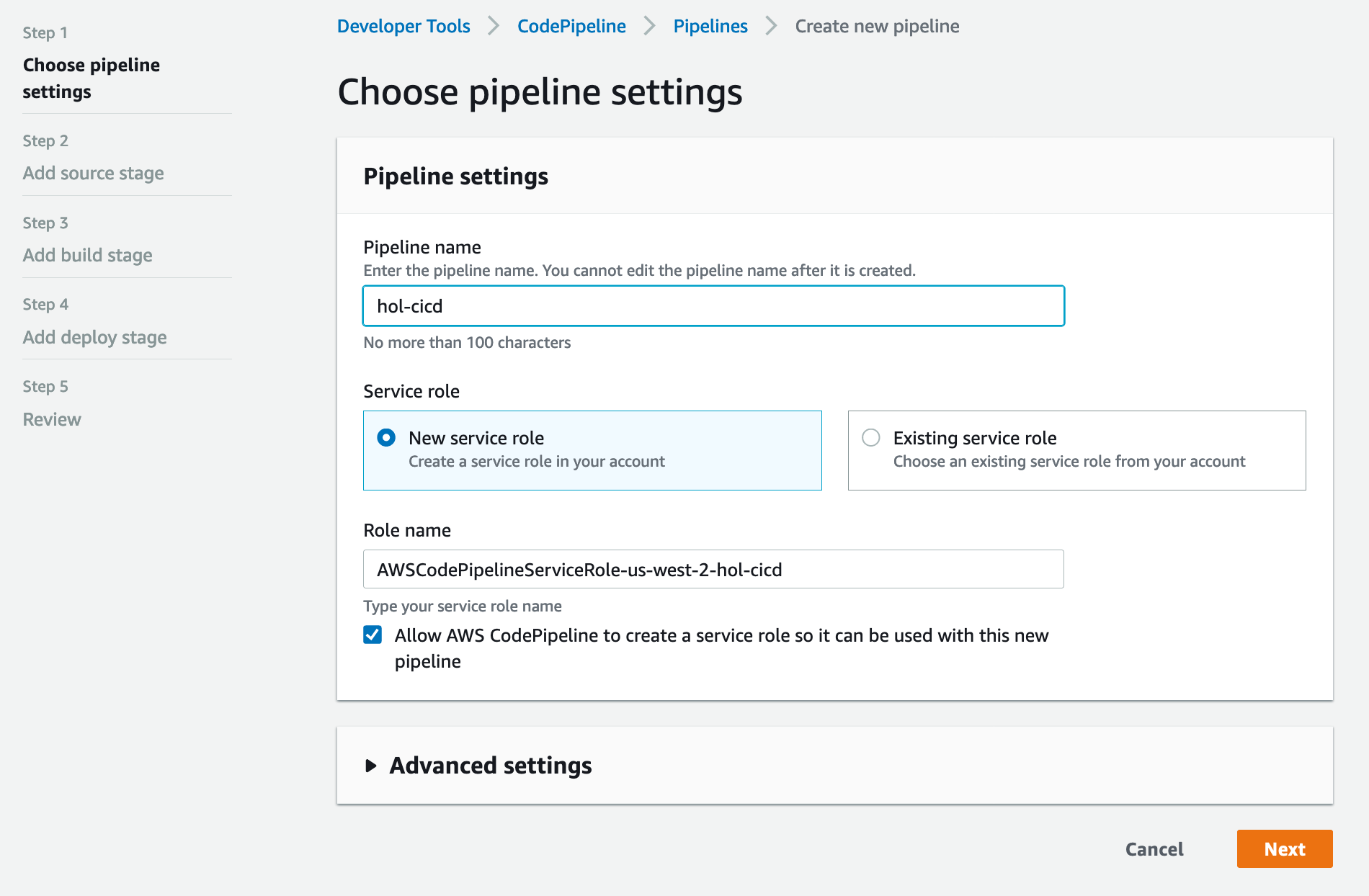
-
Add Source Stage에서는 다음과 같이 입력을 하고 Next버튼을 누릅니다.
-
Source provider: AWS CodeCommit
-
Repository name: containerhol
-
Branch Name: master
-
Change detection options: Amazon CloudWatch Events (Recommended)
-
-
Add buil stage에서는 다음과 같이 입력을 하고 Next 버튼을 누릅니다.
- Build provider: AWS CodeBuild
- Region: us-west-2 - (Oregon)
- Project name 오른쪽의 Create a new build project를 선택합니다. 빌드 프로젝트 생성시에는 다음과 같이 입력 및 선택을 하고 나머지는 디폴트로 둡니다
- Project Name: hol-build
- Environment Image: Managed Image
- Operating System: Ubuntu
- Runtime: Standard
- Image: aws/codebuild/standard:4.0
- Image Version: Always use the lastest Image for runtime version
- Privileged 옵션 체크
Privileged 옵셥을 체크하지 않는다면 Code build에서 도커 이미지를 빌드할 수 없습니다
- Continue to CodePipeline 버튼을 누릅니다
- Add build stage 화면으로 돌아와 Next버튼을 누릅니다
마법사가 빌드 프로젝트에 대해 codebuild-hol-build-service-role과 같은 형식으 CodeBuild 서비스 역할을 생성합니다. 이 역할 이름은 나중에 Amazon ECR 권한을 역할에 추가할 때 필요하므로 메모해 둡니다.
-
Add to deploy stage에서는 다음과 같이 입력을 합니다. 나머지는 디폴트로 남겨둡니다.
- Deploy provider : Amazon ECS
- Region: us-west-2 - (Oregon)
- Cluster name: ContainerHOL
- Service name: ContainerHOL-webapp-service
-
리뷰 페이지에서 파이프라인 구성을 검토하고 Create Pipeline(파이프라인 생성)을 선택하여 파이프라인을 생성합니다.이제 파이프라인이 생성되었으며 다른 파이프라인 단계에서 이 파이프라인이 실행하려고 시도합니다.
하지만 마법사가 만든 기본 CodeBuild 역할이 buildspec.yml 파일에 포함된 모든 명령을 실행할 수 있는 권한을 갖고 있지 않으므로 빌드 단계가 실패합니다. 다음 단계에서는 빌드 단계를 위한 권한을 추가합니다.
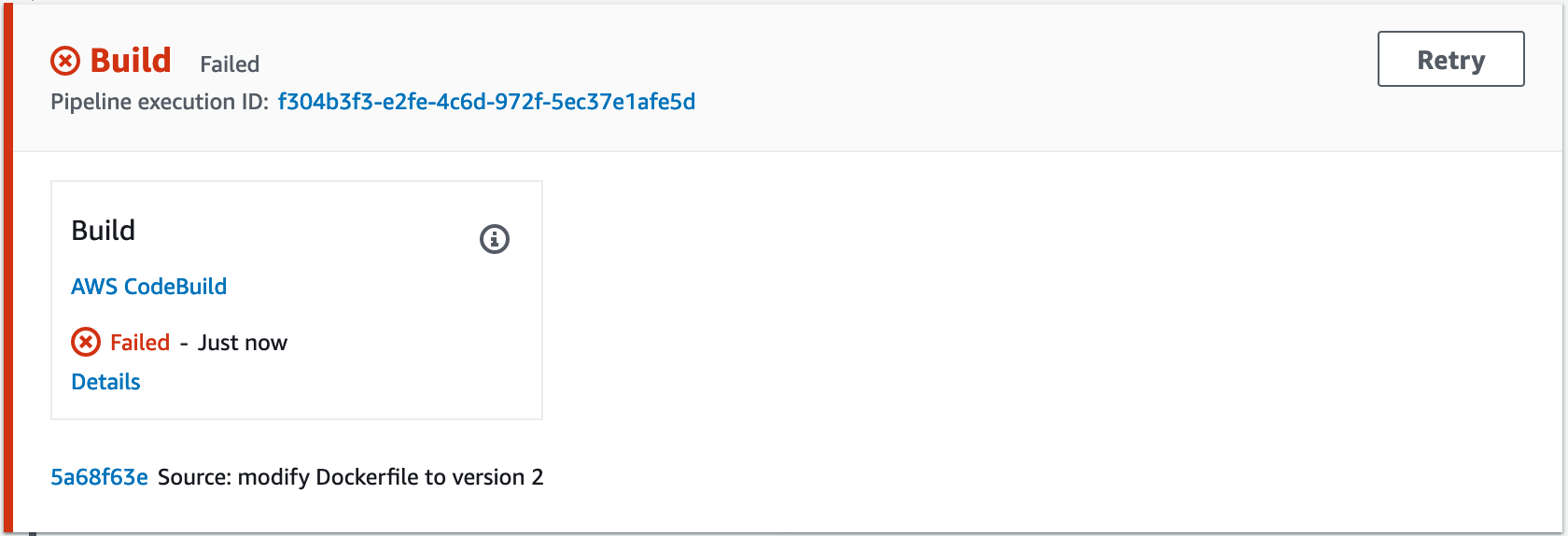
detail버튼을 눌러서 확인하면 아래와 같이 빌드중에 오류가 발생한 것을 확인할 수 있습니다.
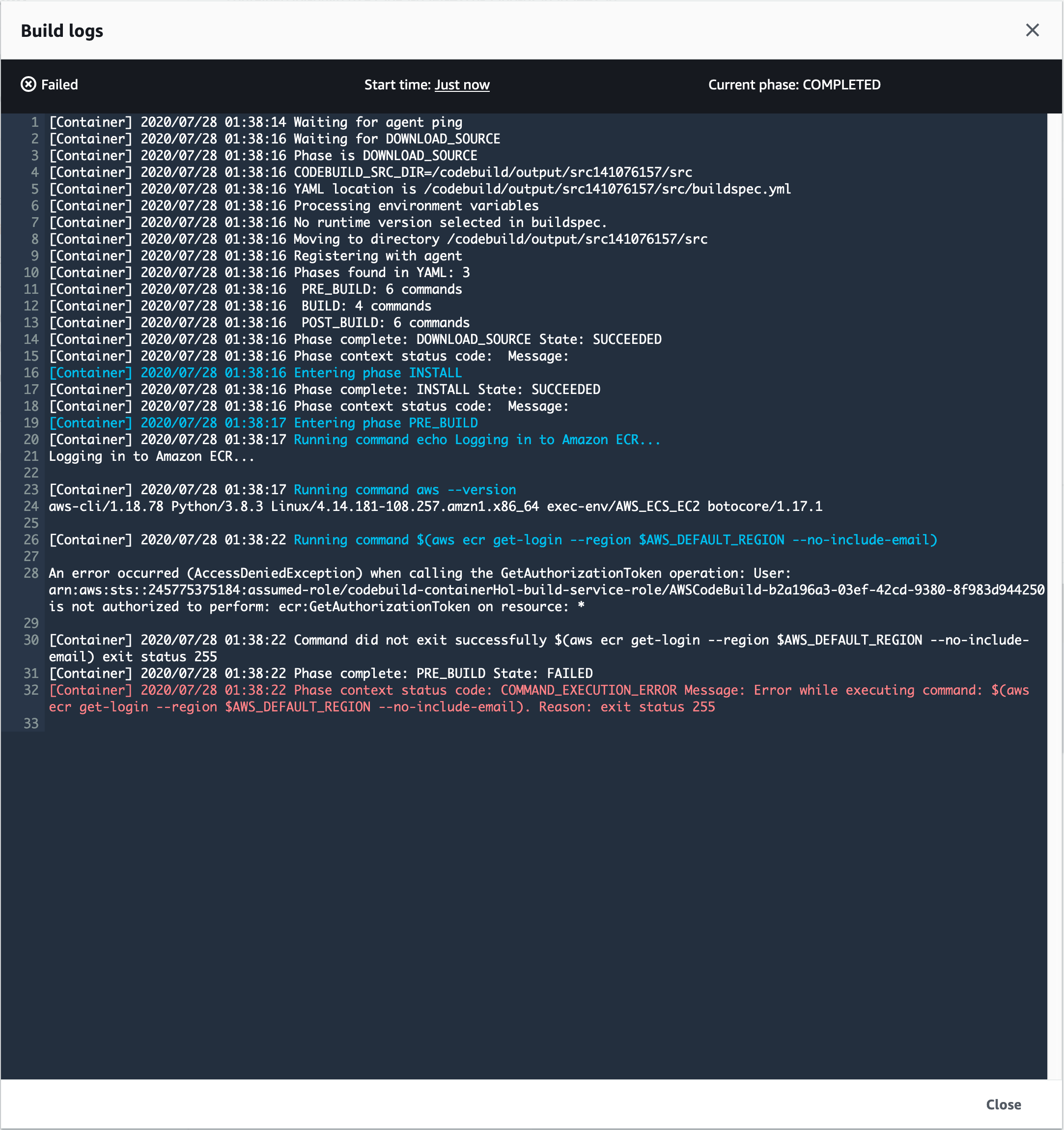
CodeBuild 역할에 Amazon ECR 권한을 추가하기
-
https://console.aws.amazon.com/iam/ 에서 IAM 콘솔을 엽니다.
-
왼쪽 탐색 창에서 역할을 선택합니다.
-
검색란에 codebuild-를 입력하고 CodePipeline 마법사가 생성한 역할을 선택합니다. 이 핸즈온랩에서의 역할이름은 codebuild-containerHol-build–service-role입니다.
-
Summary(요약) 페이지에서 Attach policies (정책 연결)을 선택합니다.
-
AmazonEC2ContainerRegistryPowerUser 정책 왼쪽의 상자를 선택하고 Attach policy ( 정책 연결 )을 선택합니다.
파이프라인 테스트하기
-
다음의 링크로 Code Pipeline 콘솔 이동하여 hol-cicd를 선택하고 오른쪽 상단의 release changes를 선택합니다.
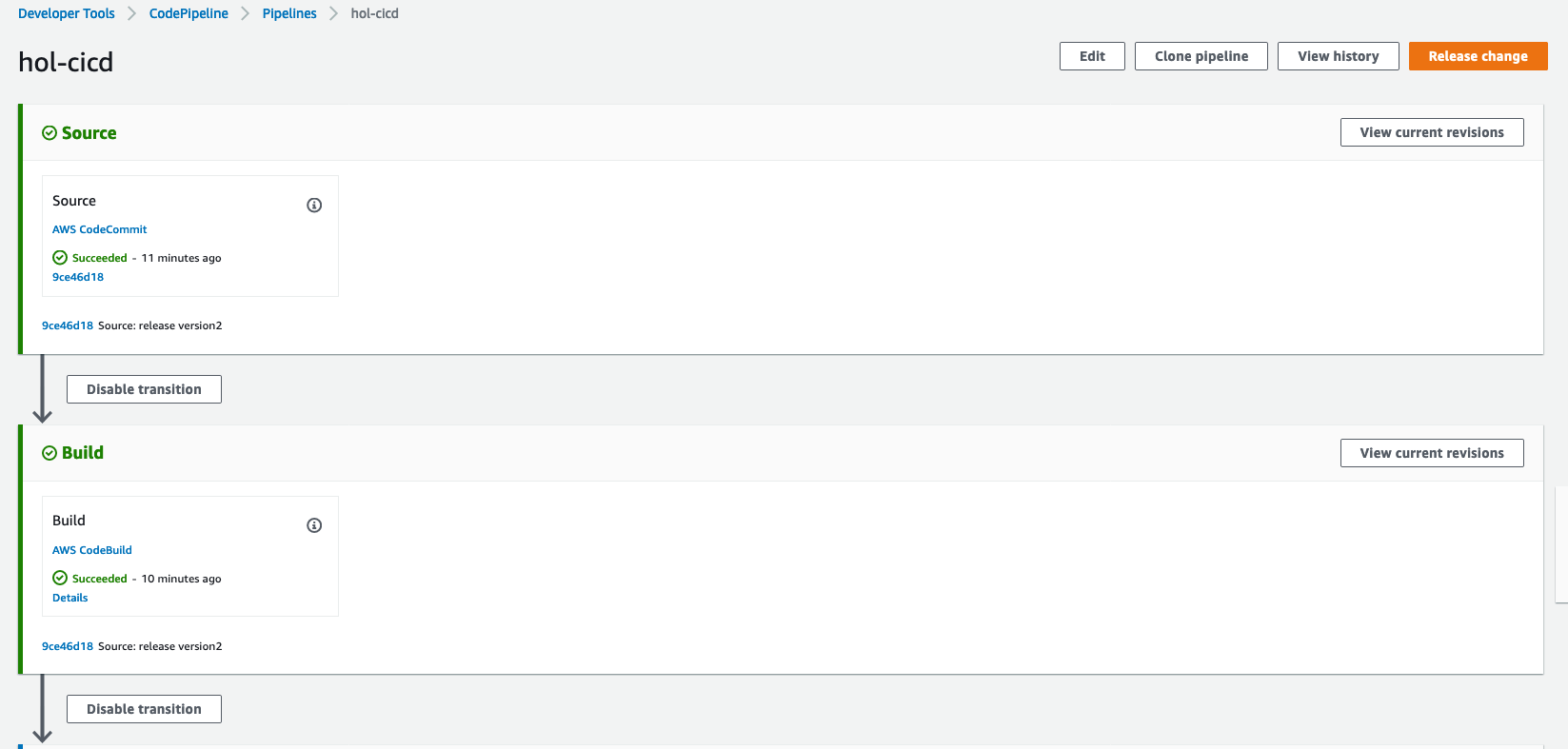
-
파이프라인이 배포까지 정상적으로 수행되면 다음고 같은 화면을 볼 수 있습니다.
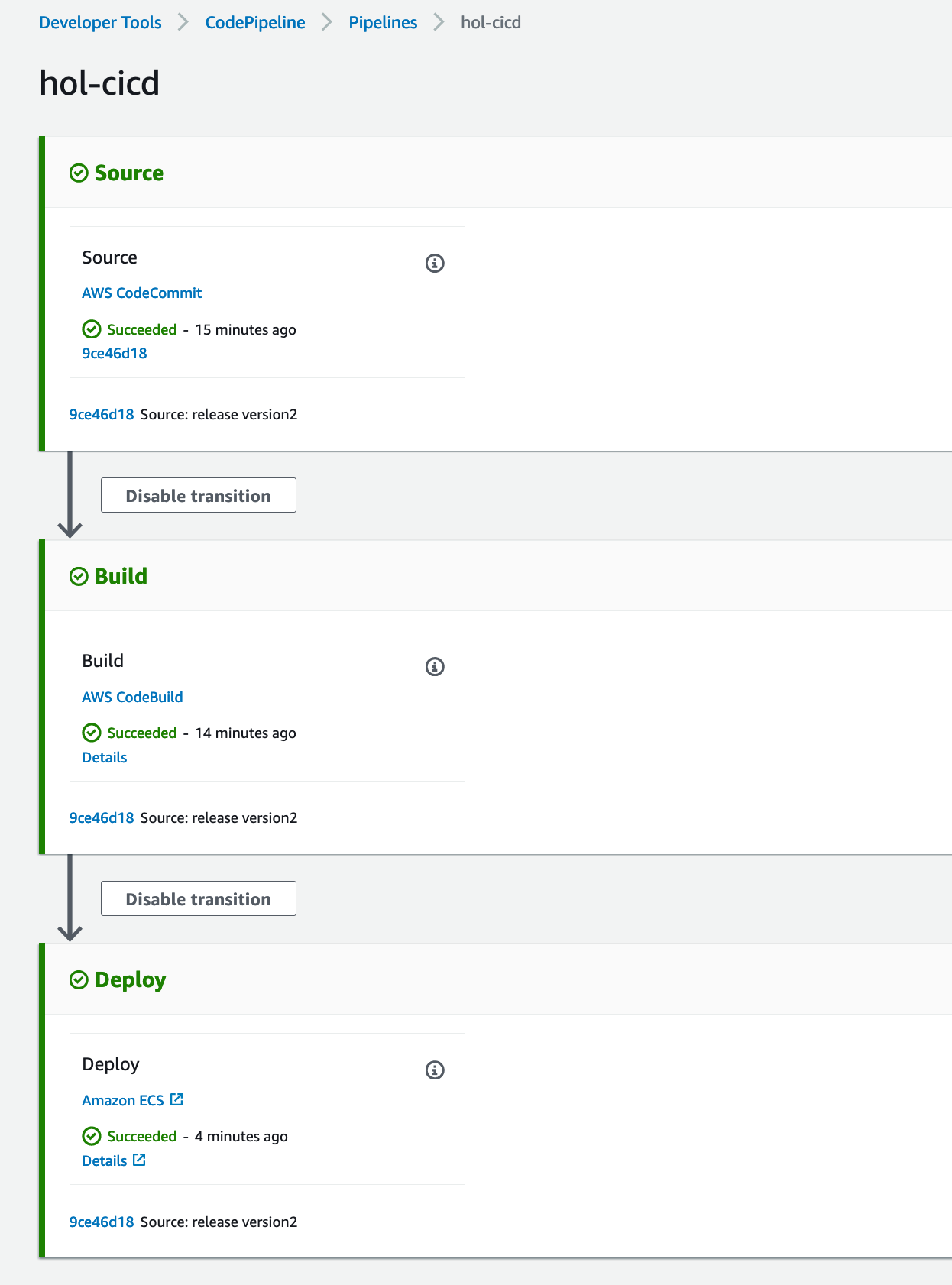
-
정상적으로 배포되었다면 EC2 콘솔 - Load Balancer 에서 ContainerHOL-ALB를 선택한후에 Description 탭의 DNS name을 복사하여 웹 브라우저에 붙여넣고 “Hello World"가 정상적으로 뜨는지 확인합니다.
-
이번에는 구성된 소스 리포지토리에 대한 코드를 변경하고 커밋한 후 변경 사항을 푸시합니다. Cloud9 워크 스페이스에서 왼쪽의 탐색창에서 Dockerfile을 찾아서 더블 클릭하여 편집창을 열고 다음과 같이 수정합니다.
- 다음과 같이 수정합니다.
FROM nginx:latest RUN echo '<h1>Hello World version2 </h1>' \ >> index.html RUN cp /index.html /usr/share/nginx/html -
Cloud9의 워크 스페이스에서 다음과 같은 명령어로 다시 소스를 커밋하고 푸쉬합니다.
- 소스를 추가하고 커밋합니다.
cd ~/containerhol git commit -am "modify html"- 커밋을 푸시합니다. 앞에서 Code Commit 리포지토리를 만들때 다운로드 받아뒀던 csv 파일을 참조하여 유저네임과 패스워드를 입력합니다.
git config credential.helper store git push origin master -
정상적으로 푸쉬가 되었다면 commit hook으로 인하여 Code Pipeline이 자동으로 실행이 됩니다.
-
EC2 콘솔 - Load Balancer 로 이동하여 ContainerHOL-ALB를 선택한후에 Description 탭의 DNS name을 복사하여 웹 브라우저에 붙여넣고 “Hello World version2 “가 정상적으로 뜨는지 확인합니다.
실습을 완료하였습니다.